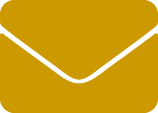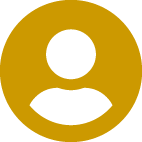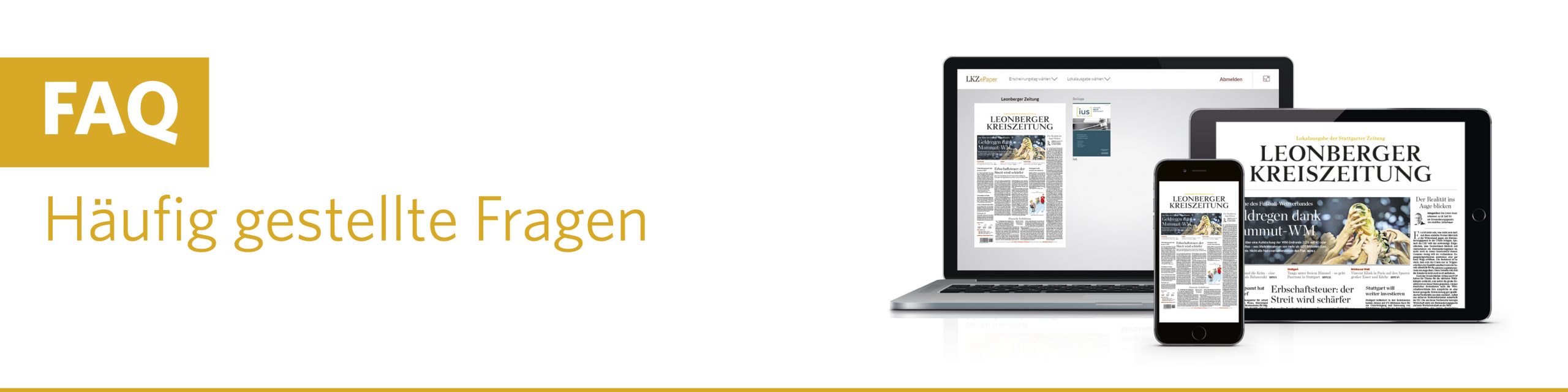
Tipp für Leser/innen am PC: Sie haben ein spezielles Thema, nachdem Sie suchen? Nutzen Sie die Sucheingabe indem Sie die Tastenkombination „Strg“ und „F“ gleichzeitig gedrückt halten. Nun können Sie direkt zur gesuchten Stelle springen, indem Sie Ihr Schlagwort in die Suchzeile oben eingeben.
Allgemein
Mit dem LKZ ePaper können Sie die Leonberger Kreiszeitung digital im Layout der gedruckten Ausgabe lesen und sind damit jederzeit und überall digital informiert. Sie können die Zeitung bereits ab 19:30 Uhr am Vorabend auf Ihrem PC, Tablet oder Smartphone abrufen und haben Zugriff auf ein 14-tägiges Ausgabenarchiv.
LKZ ePaper App
Diese App bietet Ihnen die Inhalte der gedruckten Leonberger Kreiszeitung an. Mit dieser App können Sie alle digitalen Ausgaben der Leonberger Kreiszeitung auf Ihr Tablet oder Smartphone laden und diese auch offline lesen. Die App finden Sie in Ihrem jeweiligen Appstore, wenn Sie nach „LKZ ePaper“ suchen.
Wenn Sie Ihre Zugangsdaten für die Anmeldung vergessen haben, können Sie diese neu anfordern.
Ihre Zugangsdaten sowie Ihre persönlichen Daten können Sie in der Abo-Verwaltung ändern.
Sie erhalten direkt nach der Bestellung eine Bestellbestätigung per E-Mail. Nach Erhalt dieser können Sie sich mit Ihren bei der Bestellung festgelegten Zugangsdaten anmelden und lesen.
Diese Bestellbestätigung ist noch keine Bestätigung darüber, dass der Kaufvertrag abgeschlossen wurde. Diese Bestätigung erhalten Sie vorbehaltlich unserer Prüfung separat.
Wenn Sie eine veraltete Ausgabe angezeigt bekommen, kann es sein, dass Sie aktuell keine Internetverbindung haben. Stellen Sie sicher, dass Sie mit dem Internet verbunden sind und öffnen Sie die App erneut.
Die Leonberger Kreiszeitung mit dem ePaper digital lesen
Die Leonberger Kreiszeitung erscheint von Montag bis Samstag*. Die digitale Ausgabe steht jeweils am Vorabend des Erscheinungstages ab 19:30 Uhr zum Download bereit. Sonntagmorgen ab 6 Uhr steht die digitale Sonderausgabe „Sport am Wochenende“ zur Verfügung.
* Ausgenommen gesetzliche Feiertage in Baden-Württemberg.
Ja, die digitale Ausgabe der Leonberger Kreiszeitung können Sie auch ohne Internetverbindung lesen. Dazu müssen Sie die Ausgabe/n, die Sie gerne offline lesen möchten einmalig herunterladen. Sobald der Download beendet ist, können Sie diese Ausgabe/n zu jeder Zeit ohne Internetzugang offline lesen.
Eine Ausgabe benötigt ca. 35 MB Speicherplatz.
Sie können immer auf die letzten 14 Ausgaben zugreifen. Sobald Sie eine Ausgabe heruntergeladen haben, steht Ihnen diese in Ihrem persönlichen Archiv so lange zur Verfügung, bis Sie sie löschen.
Lesen in der LKZ ePaper-App
LKZ ePaper App
Diese App bietet Ihnen die Inhalte der gedruckten Leonberger Kreiszeitung an. Mit dieser App können Sie alle digitalen Ausgaben der Leonberger Kreiszeitung auf Ihr Tablet oder Smartphone laden und diese auch offline lesen. Die App finden Sie in Ihrem jeweiligen Appstore, wenn Sie nach „LKZ ePaper“ suchen.
Apple
Die LKZ ePaper App erfordert iOS 9.0 oder neuer. Kompatibel mit iPhone, iPad und iPod touch.
Android
Die LKZ ePaper App erfordert Android 4.0 oder neuer.
Öffnen Sie nach erfolgreicher Installation die App und tippen Sie auf den Button „Anmelden“ rechts oben. Jetzt können sich mit denen von Ihnen bei der Bestellung festgelegten Zugangsdaten (E-Mailadresse und Passwort) anmelden.
Tippen Sie entweder oben rechts auf den Button „Abmelden“ oder tippen Sie im Menü den Unterpunkt „Abmelden“.
Wenn Sie den „Kaufen“-Button sehen, sind Sie nicht in der App angemeldet. Melden Sie sich mit den bei der Bestellung festgelegten Zugangsdaten in der App an. Tippen Sie hierzu auf den Button „Anmelden“ rechts oben.
Im „Menü“ können Sie unter „Meine Ausgaben“ alle Ihre heruntergeladenen Ausgaben sehen.
Im „Menü“ können Sie unter „Meine Ausgaben“ alle Ihre heruntergeladenen Ausgaben sehen. Wenn Sie Ausgaben löschen möchten, tippen Sie auf den „Bearbeiten“-Button. Nun haben Sie die Möglichkeit, die Ausgaben, die Sie löschen möchten manuell anzutippen. Sie können hier ebenfalls „Alle auswählen“ antippen, um alle Ausgaben zu löschen.
Sie möchten Ausgaben automatisch nach einem gewissen Zeitraum löschen? Gehen Sie hierzu im „Menü“ auf „Alte Ausgaben automatisch löschen“ und schieben Sie hier den Regler nach rechts. Dann können Sie auch den Zeitraum festlegen, nach welchem die alten Ausgaben gelöscht werden sollen.
Leider kann es vorkommen, dass Ihre App beim Aktualisieren einer Ausgabe abstürzt. Öffnen Sie die App in diesem Fall erneut und tippen Sie auf „Aktualisieren“. Der Aktualisierungsprozess wird daraufhin an der Stelle fortgesetzt, an der er zuvor unterbrochen wurde.
Mit unseren Push-Nachrichten bleiben Sie immer informiert, auch wenn Sie die App gerade nicht geöffnet haben. Sie erhalten eine Benachrichtigung, sobald eine neue Ausgabe verfügbar ist. Um die Push-Nachrichten zu aktivieren tippen Sie im „Menü“ auf den Punkt „Push-Meldungen einstellen“. Hier können Sie Ihre Auswahl bearbeiten.
Um die Push-Nachrichten zu deaktivieren gehen Sie im „Menü“ auf den Punkt „Push-Meldungen einstellen“. Nehmen Sie hier den Haken raus, wenn Sie keine Hinweise auf aktuelle Ausgaben wünschen.
Das LKZ ePaper im Browser lesen
Sie erreichen die digitale Ausgabe der Leonberger Kreiszeitung unter www.leonberger-kreiszeitung.de/epaper
Klicken Sie auf den grünen Button „Zur Anmeldung“. Jetzt können sich mit denen von Ihnen bei der Bestellung festgelegten Zugangsdaten (E-Mailadresse und Passwort) anmelden.
Nach einer erfolgreichen Anmeldung können Sie über das Datum Ihre gewünschte Ausgabe suchen. Ein Klick auf die Ausgabe öffnet sie automatisch.
Nachdem Sie Ihre gewünschte Ausgabe gewählt haben, öffnen Sie diese durch Klicken. Nun können Sie durch Klicken auf ↓ bestimmen, ob Sie die ganze Ausgabe oder nur einzelne Seiten als PDF auf Ihrem Endgerät speichern möchten. Es öffnet sich automatisch ein Dialogfenster in dem Sie den Speicherort Ihrer Ausgabe bestimmen. Durch Klicken auf „Speichern“ wird Ihre Datei nun dort gespeichert und Sie können Sie dort auch ohne Internetverbindung abrufen.
Nachdem Sie die Ausgabe gewählt haben, in der Sie suchen möchten, öffnen Sie diese durch Klicken. Nun können Sie in das Feld „Suchbegriff“ Ihren Begriff eingeben, nachdem Sie innerhalb der Ausgabe suchen möchten. Schon während Sie tippen, erscheinen die Beiträge, die Ihren Suchbegriff enthalten. Bestätigen Sie Ihre Suche durch Klicken auf die Lupe. Klicken Sie nun auf „Alle anzeigen“ wenn Sie die Ergebnisse sehen möchten. Wenn Ihr Suchbegriff in der Ausgabe nicht vorkommt, erscheint kein Beitrag.
Angebote und Abo
Ja, Sie können das LKZ ePaper 14 Tage kostenlos testen.
Eine Unterbrechung Ihres digitalen Abos ist nicht möglich. Dafür haben Sie weltweit für die gesamte Gültigkeitsdauer Zugriff auf die bereitgestellten Inhalte. Sofern keine Mindestlaufzeit angegeben ist, können Sie Ihr Abo monatlich kündigen.
Sie sind Print-Abonnent und möchten den Bezug Ihrer Printausgabe unterbrechen? Mit unserem Urlaubsservice können Sie die Zeitung spenden und digital lesen oder einfach ihre gedruckte Ausgabe an eine Wunschadresse liefern lassen.
Hilfe und Kontakt
Teilen Sie uns Ihr Anliegen schnell und einfach per Klick in unserem Online-Servicecenter mit.
Bitte stellen Sie zunächst sicher, dass Sie die aktuellste Version der Stuttgarter Zeitung App verwenden und Sie eine stabile Internetverbindung haben (möglichst WLAN). Überprüfen Sie zudem, ob Sie in der App mit einem gültigen Abo angemeldet sind.
Funktioniert die App dennoch nicht:
- App vollständig schließen: Bitte schließen Sie die App und öffnen Sie die App erneut.
- Ab- und Anmelden in der App: Bitte gehen Sie im „Menü“ auf „Abmelden“. Melden Sie sich danach mit Ihrem Benutzernamen und Ihrem Passwort erneut an. Sollten Sie Ihre Zugangsdaten vergessen haben, fordern Sie diese einfach neu an.
- Gerät neu starten: Schalten Sie Ihr Gerät vollständig aus, starten Sie es neu und öffnen Sie die App erneut.
- Ausgabe löschen und neu laden: Möglicherweise ist es beim Download einer Ausgabe zu einem Fehler gekommen, sodass diese nicht korrekt gelesen werden kann. Bitte löschen Sie die betreffende Ausgabe und laden Sie diese neu.
- App löschen und neu laden: Bitte löschen Sie zunächst die App und schalten Sie dann Ihr Gerät vollständig aus. Starten Sie nun Ihr Gerät neu und laden Sie die Stuttgarter Zeitung-App erneut im App Store. Melden Sie sich mit Ihren Zugangsdaten an.
Bei iPhone und iPad:
Durch Drücken des Home-Button gelangen Sie auf den Home-Screen. Drücken Sie den Home-Button schnell zweimal hintereinander. Halten Sie im erscheinenden Task-Manager die App gedrückt und wischen Sie diese nach oben, um die App zu schließen. Drücken Sie nun erneut auf den Home-Button und öffnen Sie die App neu.
Bei Android:
Wechseln Sie in die Einstellungen Ihres Geräts und dort in den Punkt „Apps“. Tippen Sie auf die Zeitungsapp und wählen Sie „Stoppen erzwingen“. Nun können Sie die App erneut aufrufen.
Sie haben weitere Fragen? Wir helfen Ihnen gerne weiter:
E-Mail
digital@stz.zgs.de

Rufen Sie uns an
0711 7205-6150
Mein Abo
Self-Service Bereich
Haben Sie Fragen? Wir helfen Ihnen gerne weiter:
E-Mail
digital@stz.zgs.de

Rufen Sie uns an
0711 7205-6150
Mein Abo
Self-Service Bereich